
Мазмұны:
- Windows амалдық жүйесін Mac жүйесінде орнату
- Windows амалдық жүйесін Mac жүйесінде орнату тәсілдері
- Boot Camp көмегімен Windows жүйесінде Mac жүйесін орнату
- Виртуалды машинаны пайдаланып Mac жүйесінде Windows жүйесін орнату
- Mac жүйесінде гибридті Windows орнату
- Mac жүйесінде Windows-ты орнатудың әр әдісінің артықшылықтары мен кемшіліктері
- Автор Bailey Albertson [email protected].
- Public 2023-12-17 13:02.
- Соңғы өзгертілген 2025-01-23 12:44.
Windows амалдық жүйесін Mac жүйесінде орнату

Apple компьютерлері өте танымал. Оларды сатып алуды қалайтын пайдаланушылар өз ақшаларына тұрақты және өнімді құрылғы алғысы келеді. Егер сіз OS X емес, Windows-пен жұмыс істеуге дағдыланған болсаңыз ше? Windows амалдық жүйесін Mac компьютеріне орнатудың бірнеше әдісін қарастырайық.
Мазмұны
- Windows амалдық жүйесін Mac жүйесінде орнатудың 1 тәсілі
-
2 Boot Camp көмегімен Mac жүйесінде Windows орнату
- 2.1 Орнатуға қойылатын талаптар
-
2.2 Орнату процесі
2.2.1 Бейне: Windows-ты Mac-қа Boot Camp көмегімен қалай орнатуға болады
-
3 Виртуалды машинаны пайдаланып Mac жүйесінде Windows орнату
- 3.1 Parallels Desktop көмегімен орнату
-
3.2 Виртуалды машинаны құруға арналған басқа бағдарламалар
- 3.2.1 VMware Fusion
- 3.2.2 Oracle VM VirtualBox
- 3.2.3 Бейне: Виртуалды машинаны пайдаланып Windows жүйесінде Mac жүйесін орнатыңыз
- 4 Mac жүйесінде гибридті Windows орнату
- Windows жүйесінде Mac жүйесіне орнатудың 5 оң және теріс жақтары
Windows амалдық жүйесін Mac жүйесінде орнату тәсілдері
Windows-ты компьютерден Apple-ден орнату мүмкіндігі бұрыннан пайда болған, қазіргі кезде оны тіпті ресми әдістермен де жасауға болады. Мақсаттарыңызға байланысты екі орнату әдісін таңдау керек:
- толыққанды операциялық жүйе ретінде - егер сіз компьютерлік ресурстарды максималды түрде қолданғыңыз келсе және ойын жүргізе алсаңыз;
- виртуалды операциялық жүйе ретінде - егер сізге тек Windows жүйесінде жұмыс жасайтын белгілі бір бағдарламаларды іске қосу мүмкіндігі қажет болса.
Boot Camp көмегімен Windows жүйесінде Mac жүйесін орнату
Арнайы Boot Camp бағдарламасын қолданып орнату әдісі Apple ұсынған ресми әдіс болып табылады.

Boot Camp Utility әдепкі бойынша қосылады
Орнатуға қойылатын талаптар
Boot Camp арқылы орнатуды аяқтау үшін сізге қажет:
- Intel процессоры бар кез-келген Mac
- оптикалық дискіге жазылған Windows лицензияланған нұсқасы (немесе осындай дискінің виртуалды бейнесі);
- компьютерлік басқару элементтері;
- құрылғыдағы үлкен бос орын (кем дегенде 60 гигабайт);
- көлемі сегізден он алты гигабайтқа дейінгі бос флэш-диск.
Орнату процесі
Компьютердің утилиталар бөлімінен Boot Camp табыңыз:
- Утилитаны іске қосыңыз.
-
Орындалатын әрекеттерді таңдаңыз. Орнату дискісін жазу және орнату үшін ұяшықтарды белгілеңіз.

Жүктеу лагерінің көмекшісі Әр зат үшін ұяшықтарды белгілеңіз
-
Орнату орындалатын кескінге жолды көрсетіңіз және оны жазуға арналған құрылғыны таңдаңыз. Флэш-жинақтағышта сізге қажет деректер жоқ екеніне көз жеткізіңіз, себебі ол орнату кезінде пішімделеді. ОЖ кескіні үшін диск ретінде DVD-RW дискісін пайдалануға болады.

Жүктеу лагері кескінін таңдау Windows кескінінің орналасуын көрсетіңіз
- Жазу процесінің аяқталуын күтіңіз. Осы кезде сізге қажетті драйверлер мен бағдарламаларды жүктеу үшін тұрақты интернет байланысы қажет.
-
Дискіні бөліктерге бөліңіз. Windows үшін бұрын аталған 60 гигабайтты бөлген дұрыс. Бұл сізге жүйені ғана емес, сонымен қатар бағдарламалардың жеткілікті санын орнатуға мүмкіндік береді.

Жүктеу лагері бөлімін құру Дискіңізді бөліңіз
- Компьютер қайта іске қосылып, орнатылатын құрылғыны көрсетуді сұрайды. USB таяқшаңызды таңдаңыз.
-
Windows жүйесін әрі қарай Mac жүйесінде орнатудың оны басқа компьютерге орнатудан айтарлықтай айырмашылығы болмайды. Бөлімді таңдау пайда болғанда, бұрын жасалғанды пішімдеңіз, содан кейін ғана орнатуды жалғастырыңыз.

Windows жүйесін орнату Windows үшін жасалған бөлімді форматтаңыз
-
Жүйені орнату аяқталғаннан кейін Интернеттен бұрын жүктелген қосымша бағдарламалар мен драйверлерді орнату басталады. Автоматты орнатушы бәрін өзі жасайды.

Boot Camp Installer Boot Camp Windows-ты пайдалану үшін қажетті бағдарламаларды орнатады
Осы қадамдардың барлығын аяқтағаннан кейін орнатуды сәтті аяқталды деп санауға болады. Алдыңғы амалдық жүйеге ауысу үшін науада (экранның төменгі оң жақ бұрышында) арнайы белгіше пайда болады. Енді сіздің қажеттіліктеріңізге байланысты сіз Windows пен OS X жүйелерін де қолдана аласыз.
Бейне: Windows-ты Mac-қа Boot Camp көмегімен қалай орнатуға болады
Виртуалды машинаны пайдаланып Mac жүйесінде Windows жүйесін орнату
Виртуалды машинада жұмыс істеу Windows 10-мен және оның негізгі операциялық жүйенің бағдарламаларымен жұмыс істеуге мүмкіндік береді. Бірақ ОЖ мен компьютердің батареясына жүктеме үлкен болатынын ұмытпаңыз.
Parallels Desktop көмегімен орнату
Ақылы бағдарлама - Parallels Desktop арқылы орнату ең оңай. Сондай-ақ, ол орнатудан кейін Windows-тың аз тәжірибесін ұсынады.
Бұл келесідей жасалады:
- Бағдарламаны жүктеп, іске қосқаннан кейін «Виртуалды машинаны жасау» тармағын таңдаңыз.
-
Ашылған терезеде амалдық жүйені қалай алғыңыз келетінін көрсетіңіз. Енді біз флэш-дисктен, дискіден немесе кескіннен алдын-ала қандай опция дайындалғанына байланысты орнатуға мүдделіміз.

Параллельдер жұмыс үстелі «DVD немесе кескіннен Windows немесе басқа ОЖ орнату» тармағын таңдаңыз
- Бағдарлама амалдық жүйені көрсетілген жерде анықтауға тырысады.
- Лицензияланған активтендіру кодын енгізу арқылы Windows түпнұсқалығын растаңыз.
- Бағдарламадағы қадамдарды орындап, Windows-ты орнатудың әдеттегі кезеңдерінен өтіңіз. Барлық процестердің аяқталуын күтіңіз.
-
Осы әрекеттерді орындап болғаннан кейін сіз OS X жүйесіндегі барлық Windows мүмкіндіктерін пайдалана аласыз.

Windows 10 виртуалды машинада Parallels Desktop қолданбасын орнату арқылы OS X жүйесінде Windows мүмкіндіктерін пайдалануға болады
Виртуалды машинаны құруға арналған басқа бағдарламалар
Виртуалды машинаны пайдаланып Windows орнатқысы келетін пайдаланушылар үшін пайдалы болуы мүмкін бірнеше бағдарламаны қарастырайық.
VMware Fusion
Алдыңғы бағдарламаға жақсы балама. Ол келесі ерекшеліктерімен ерекшеленеді:
- барлық дерлік белгілі операциялық жүйелердің тұрақты жұмысы мен қолдауы;
- vSphere, ESXI, Fusion серверлерін қолдау;
- жасалған бағдарламаларды тексеруге мүмкіндік беретін әзірлеушілер үшін қолайлы орта;
-
егер сіз қаласаңыз, қайтып оралатын «қауіпсіз нүктелерді» құру мүмкіндігі.

VMware Fusion Vmware Fusion - бұл әр түрлі ОЖ-да қосымшаларды тексеруге арналған ыңғайлы бағдарлама
Бағдарлама ақылы, бірақ оның сынақ нұсқасы болса да.
Oracle VM VirtualBox
Ашық бастапқы коды өңдеуге арналған ақысыз бағдарлама. Ол озық пайдаланушыларға арналған. Ол мыналармен ерекшеленеді:
- қауіпсіздік. Бастапқы коды ашық болғандықтан, әрбір қолданушы бағдарламаның кейбір аспектілеріне сенімді бола алады;
- бірнеше ядролар мен процессорларды қолдау;
- компьютерлік ресурстарды аз тұтыну;
-
аудио, желілік және USB құрылғыларымен жұмыс істеу.

Oracle VM VirtualBox Oracle VM VirtualBox әдетте кеңейтілген пайдаланушылармен қолданылады
Бейне: Виртуалды машинаны пайдаланып Windows жүйесіне Mac жүйесін орнатыңыз
Mac жүйесінде гибридті Windows орнату
Boot Camp арқылы орнатылған жүйені виртуалды машинамен бірге пайдалануға болады. Ол үшін келесілерді орындаңыз:
- Windows-ты Boot Camp арқылы жоғарыдағы нұсқаулықта сипатталғандай орнатыңыз.
- OS X жүйесіне өтіңіз.
-
Parallels Desktop-та (немесе осындай мүмкіндікке ие виртуалды машинаның басқа бағдарламалық жасақтамасында) Windows-ты Boot Camp-тан пайдалану тармағын таңдаңыз.

Виртуалды машинаны құру «Windows-ты жүктеу лагерінен пайдалануды» таңдаңыз
Виртуалды машинаны бағдарлама жасайды және оны Windows-қа ауыспай-ақ қолдануға болады. Бұл әдіс екі орнату әдісінің де артықшылықтарын біріктіруге мүмкіндік береді.
Mac жүйесінде Windows-ты орнатудың әр әдісінің артықшылықтары мен кемшіліктері
Жүктеу лагері арқылы Windows жүйесін орнату сіздің Mac жүйеңізде толық Windows тәжірибесін ұсынады:
- қосымшаларды Windows жүйесінде орнату және іске қосу;
- талап етілетін қосымшалардың өнімділігі, мысалы, бейне бағдарламалар;
- Windows жүйесінде жұмыс істейтін ойындарға қолдау көрсету.
Теріс нүкте ретінде сіз OS X кез-келген мүмкіндіктерін пайдалану сізге қайта жүктеуді қажет ететіндігін көрсете аласыз, олардың арасында жылдам ауысу мүмкін емес.
OS X жүйесінде жұмыс жасайтын Windows виртуалды машинасы:
-
Windows-ты дербес бағдарлама ретінде пайдалануға мүмкіндік береді;

Windows қосымшасы ретінде Құрылған Windows виртуалды машинасы ОЖ-ны қосымша ретінде пайдалануға мүмкіндік береді
- Windows функцияларына қол жеткізуді қамтамасыз ету арқылы OS X жүйесінде жұмысты жеңілдету;
- мәтіндік редакторлар немесе файлдармен жұмыс істеуге арналған қосымшалар сияқты қарапайым Windows ОЖ бағдарламаларын іске қосуға мүмкіндік береді.
Теріс ерекшеліктері мұнда айқын көрінеді:
- компьютерлік ресурстарды жоғары тұтыну;
- талап етілетін бағдарламаларды іске қосудың мүмкін еместігі.
Гибридті әдісті қолданған кезде сіз қазіргі уақытта қажеттілікке байланысты Windows-қа тікелей қол жетімділік пен оны виртуалды қолдану арасында ауыса аласыз. Бұл ең қолайлы әдіс. Оның бір ғана маңызды кемшілігі бар - Windows активациясы үнемі бұзылуы мүмкін. Пайдаланушы жүйені қайта жандандыруға мәжбүр болады.
Windows жүйесінде Mac жүйесінде орнатудың барлық әдістерін біле отырып, сіз өзіңіздің мақсатыңыз үшін ең жақсысын оңай таңдай аласыз. Виртуалды машинаны пайдалану немесе ресми қызметтік бағдарлама арқылы жүктеу компьютердегі әр түрлі операциялық жүйелердің артықшылықтарын пайдалануға және, әрине, Windows жүйесін орнатуға мүмкіндік береді.
Ұсынылған:
Пәтердегі бүргелер: дихлорвос, жусан және басқа құралдардың көмегімен үйдегі сыртқы көріністерді қай жерде және қалай тез жоюға болады + видео

Үйде немесе пәтерде бүргелер қайдан пайда болады және олардың болуын қалай анықтауға болады. Паразиттерден тез арылуға көмектесетін тиімді әдістер
Windows 7, 10-ды Mac жүйесінде қалай орнатуға болады: BootCamp-пен және онсыз әдістер, флэш-жадтан және басқалардан

Windows амалдық жүйесін Mac компьютерлеріне қалай орнатуға болады. Негізгі әдістерге шолу. Windows жүйесін виртуалды машина арқылы екінші жүйеге орнату
Майлы саңырауқұлақтардан және басқалардан қолыңызды қалай және қалай жууға болады, соның ішінде тазалаудан кейін

Саңырауқұлақтардан қолды жуу үшін қандай құралдарды қолдануға болады, майдың іздерін теріңізге зиян келтірмей қалай тазартуға болады. Нұсқаулық. Бейне
Мысықты мысықтан қалай ажыратуға болады және котенка жынысын қалай анықтауға болады: жас және ересек жастағы ұлдар мен қыздарды қалай ажыратуға болады, фото
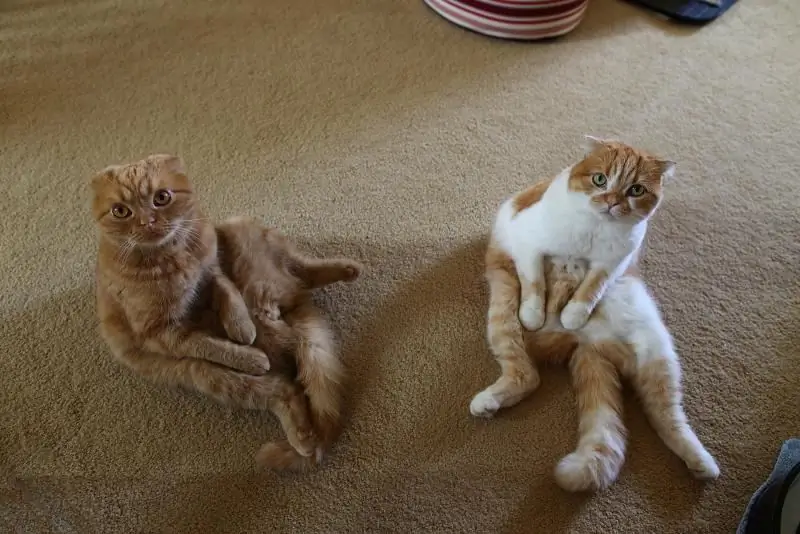
Котенка жынысы қалыптасқан кезде. Жаңа туылған котенканы тексеру ережелері. Мысық жынысын анықтау әдістері. Жасы ұлғайған сайынғы айырмашылықтар
Yandex браузері үшін Add Block-ты қалай орнатуға болады - бұл не үшін жасалады, жарнама блогы қалай жұмыс істейді, оны қалай конфигурациялауға болады және қажет болған жағдайда алы

Неліктен AdBlock браузерде орнатылған? Бұл кеңейтудің артықшылықтары мен кемшіліктері қандай? Қажет болса, оны қалай орнатуға, конфигурациялауға және жоюға болады
